こんにちは、ぬーいーです。
ここ数ヶ月、SharePointと格闘していました。
SharePointとは、Microsoft社が提供している、Webベースの文書・情報共有アプリケーションソフト。複数人のグループで、スケジュールなどの情報やMicrosoft Office製品群で作成した文書ファイルを共有し、共同で編集・管理することができる。
ただでさえタスクが溜まりに溜まっている中でデザインの自由度がほとんどないと思われる全く違うシステムの中にWEBデザインの部署の社内向けホームページを移行しろということで色々と思うところがあったのですが、運よく上手く移行できたのでやり方を備忘録的に書いておきたいと思います。
移行のスピードを考えると、多分これが一番早いと思います。
本稿の対象者
SharePointへの社内ページ移行が必要だが、時間が足りなくて作業ができない担当者
(HTMLが読め、エンコードの方式がわかるレベルでOKです)
SharePointではHTMLファイルは使えない
まずは前提の話です。SharePointのシステム上でHTMLファイルをアップロードした場合、アクセスしようとするとHTMLファイルのダウンロードと同じ扱いになります。
このため、ファイルを丸ごと移行すると非常に面倒です。
SharePoint移行のポイントその1:拡張子が.aspxならOK
ただし、「.aspx」という拡張子であれば、他サイトのHTML同様にアクセスが可能です。これは、拡張子を変更するだけでOK。
SharePoint移行のポイントその2:フォルダは地道に作る
画像もCSSもJavascriptファイルもアップロードできます。
でも、フォルダのアップロードはできないので、フォルダ構成だけはSharepoint内で作りましょう。
できれば移行元のサイトのフォルダ構成をそのまま再現すると、後が楽です。
SharePoint移行のポイントその3:データは全て「ドキュメント」にアップロードする
画像だから「画像ドキュメント」の中に格納しなければならない、というようなことは一切ありません。
全てまとめて「ドキュメント」に格納してしまいましょう。ドキュメントフォルダにまとめて入れておくことで、HTMLは相対パスで画像などにリンクするようにすれば画像ファイルにもCSSにもアクセスできます。
SharePointにHTMLをアップロードする時の注意点
1)外部サイト以外はなるべく相対パス指定で
ファイルはURLのかなり深い階層に置かれることが予想されます。HTMLもCSSも画像も同じディレクトリに入れることができますので、あらかじめ相対パスに直しておくといいでしょう。
2)エンコードはUTF-8以外が望ましい
SharePointの仕様で、UTF-8でエンコードしたファイルが文字化けするケースがあります。もしHTMLをUTF-8で作成していたら、Shift-JISやEUC-JPにエンコードを変更しておきましょう。
3)アップロードしたファイルはサーバー上での修正は基本的にできない
アップロードのし直しで修正することになります。
4)MS Officeで作ったHTMLの場合はヘッダーから特定のコードを外す
MS Officeで作成したHTMLの場合はひと手間必要です。なぜなら、HTMLにしたとしても、Wordで作られたHTMLはSharePoint上で、Officeファイルとして誤認識されるからです。
拡張子.aspxでアップしたとしてもエラーが出てしまいます。
開こうとしてもこの通り、エラーが出て開くことはできません。
これはOfficeで作成したHTMLのHeader部分が原因で起こる事象のようです。
ですので、上記赤部分のように、ヘッダーからOffice由来のXMLの記述などを全て削除してしまいましょう。そうすればアップロードできるようになります。
まとめ
まずは拡張子変更。そして、その時にエンコードや画像などへのリンクを確認しましょう。
MS Officeで作ったファイルであれば、必ずヘッダーの処理を忘れないようにしましょう!
コツさえ知っていれば、部署ホームページ程度であれば割とすぐに作業できます。
その気になれば、Bootstrapで作ったホームページでも余裕で移行できるようになります。
ぜひ参考にしてみてください!
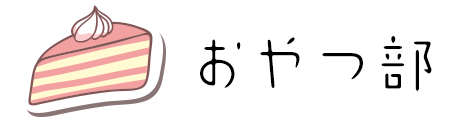
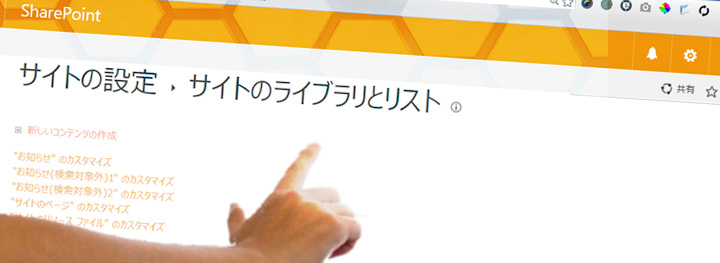
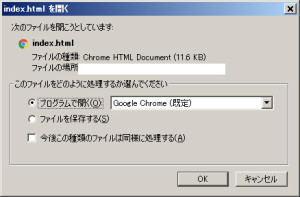
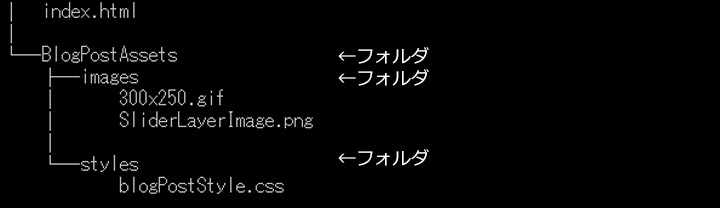
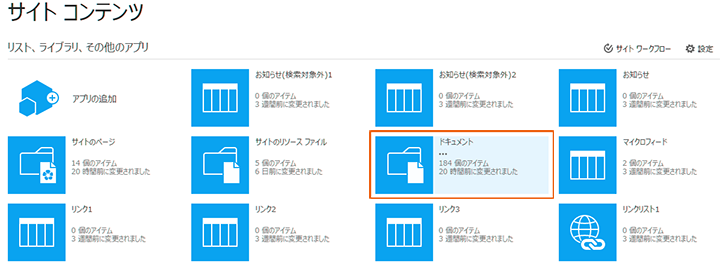
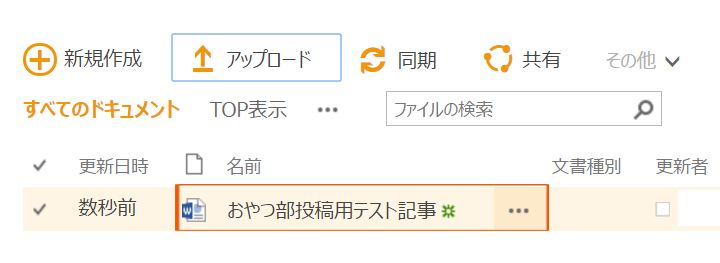
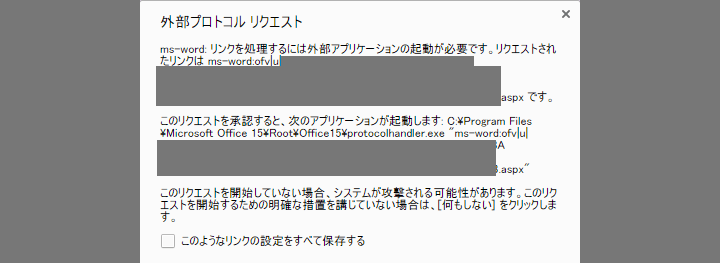
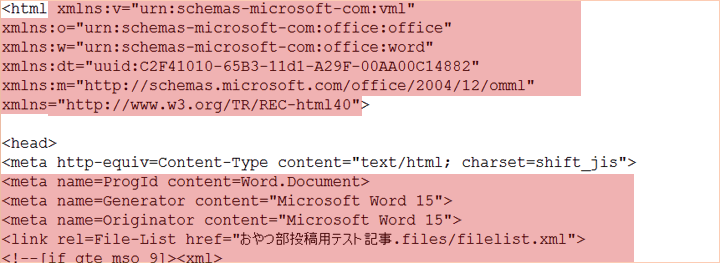


コメント
[…] くたばれSharePointと絶叫したい社内ページ制作担当者に送るSharePointへのHTMLホームページ移行の方法 […]
[…] ては、VBA使える人は山程いるので、容易に解決できますが、Notes DBは致命的です。無理やりSharepointに移植しようとしてる様子は闇抱えてる人にしか見えません。ご愁傷様です。無理やり移 […]